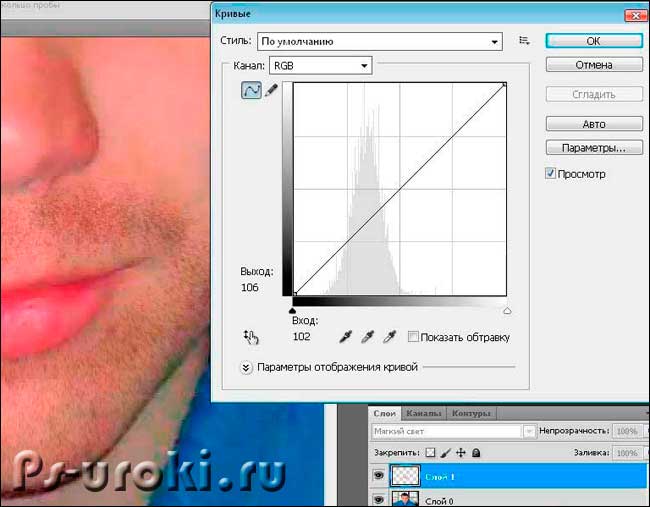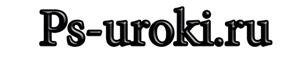Breadcrumbs
Щетина в фотошопе.
- Подробности
Если вы решили, кому-нибудь добавить щетину на фотографии, то это сделать можно по средством фотошопа за считанные минуты.

Открываем фотографию, кому требуется щетина на лице в программе фотошоп.

На палитре цветов выбираем серый цвет. Берем кисть Брызги и начинаем ей проходить по лицу в тех местах, где будет располагаться наша щетина.
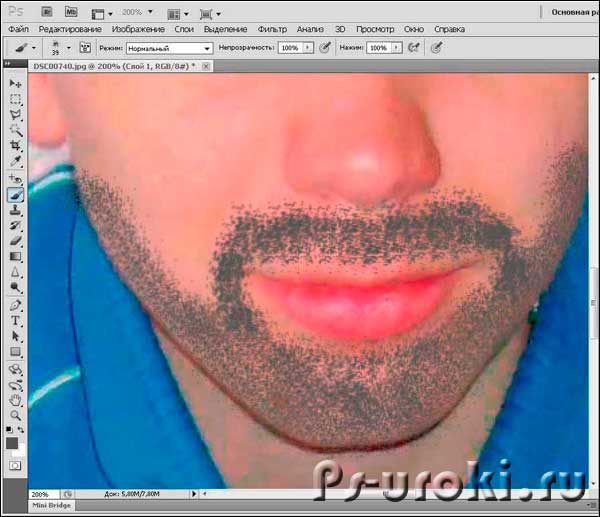
Теперь нам потребуется фильтр: Фильтр – Шум – Добавить шум.

В фильтре выставляем примерно те же настройки. Отталкивайтесь, сравнивая изображения вашей и моей щетины на рисунке на данном этапе.
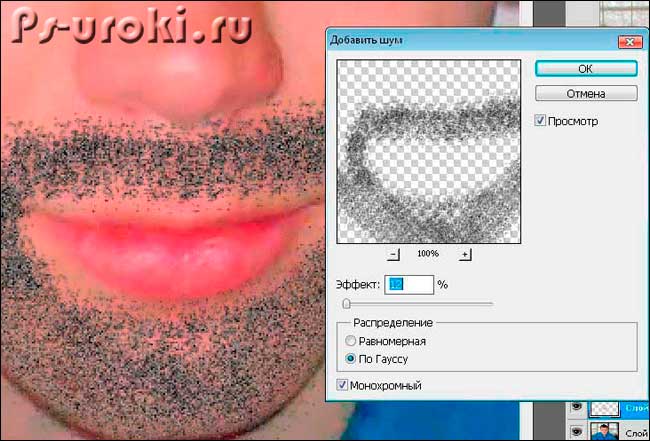
Применим еще один фильтр: Фильтр – Размытие – Радиальное размытие.
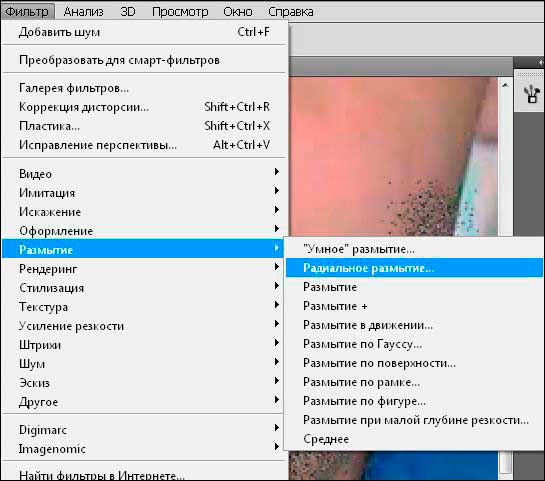
В фильтре Количество ставим в районе 3, Метод – Линейный, Качество – Наилучшее.
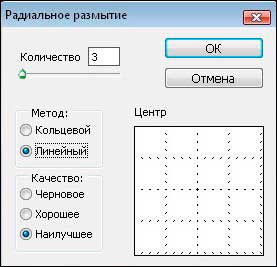
Теперь нам осталось поменять режим наложения слоя на Мягкий свет.
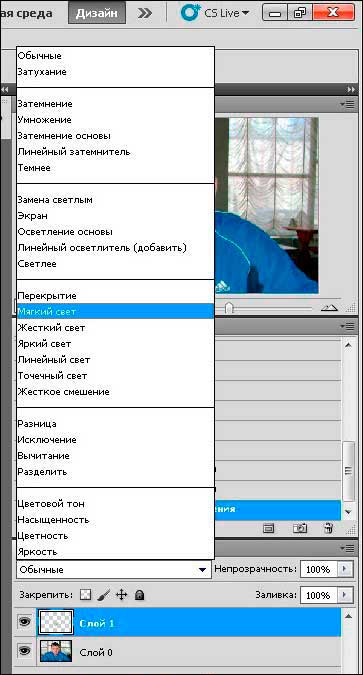
Если щетина выглядит немного не естественно, либо она слишком темная или слишком светлая. Это можно исправить открыв: Изображение – Коррекция – Кривые. Передвигая линию, мы с легкость добьемся нужного вида.